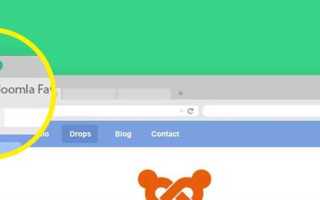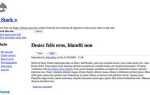![]()
Joomla 3 по умолчанию использует favicon.ico, расположенный в корне сайта. При этом системный файл может быть перезаписан при обновлении, а его отсутствие в шаблоне приводит к отображению иконки браузера. Чтобы избежать потери настроек, важно точно определить путь к нужному шаблону и внести изменения в правильных местах.
Если шаблон кастомный или клонированный, favicon удобно размещать в его папке: templates/название_шаблона/. После добавления иконки желательно указать её явно в файле index.php шаблона, добавив строку: <link rel="shortcut icon" href="<?php echo $this->baseurl; ?>/templates/название_шаблона/favicon.ico" />.
Для современных браузеров рекомендуется использовать PNG-иконки и задать несколько размеров. Добавьте в head шаблона дополнительные строки, например: <link rel="icon" type="image/png" sizes="32x32" href="путь/к/favicon-32x32.png" />. Это повышает качество отображения на устройствах с высоким DPI.
При использовании готового шаблона от стороннего разработчика, часто есть встроенные настройки в административной панели. В этом случае загрузка favicon доступна через интерфейс, обычно в разделе Extensions > Templates > Templates, затем – выбор шаблона и переход к настройкам. Некоторые фреймворки (например, Helix, Gantry) позволяют загружать иконки без правки кода.
После всех изменений рекомендуется очистить кэш браузера и Joomla, чтобы убедиться в корректном обновлении иконки. Также стоит проверить отображение favicon в разных браузерах и на мобильных устройствах.
Где находится favicon по умолчанию в Joomla 3
Файл favicon по умолчанию в Joomla 3 размещён в корне сайта и называется favicon.ico. Этот файл загружается браузером автоматически при обращении к главной странице, если не указан другой путь в шаблоне.
Кроме корневого favicon.ico, отдельные шаблоны могут содержать собственные фавиконки. В этом случае файл располагается в папке шаблона: /templates/название_шаблона/favicon.ico. Некоторые шаблоны используют альтернативные имена или форматы, такие как favicon.png или favicon.svg, но это зависит от реализации и настроек шаблона.
Если фавиконка отсутствует в папке шаблона, Joomla будет использовать файл из корня сайта. При этом приоритет имеет ссылка на иконку, прописанная в index.php шаблона или подключаемая через файл templateDetails.xml.
Для проверки текущей используемой фавиконки откройте исходный код страницы и найдите тег <link rel="icon" href="...">. Это позволит точно определить, откуда загружается текущий значок.
Как заменить favicon вручную через файловый менеджер хостинга
![]()
1. Подготовьте файл favicon в формате .ico. Рекомендуемый размер – 16×16 или 32×32 пикселя. Назовите файл favicon.ico.
2. Откройте файловый менеджер в панели управления хостингом (например, cPanel, ISPmanager или другой).
3. Перейдите в корневую директорию сайта. Для Joomla 3 это обычно папка public_html или www.
4. Найдите существующий файл favicon.ico. Если он присутствует, удалите или переименуйте его (например, в favicon_old.ico), чтобы сохранить резервную копию.
5. Загрузите новый файл favicon.ico в ту же директорию.
6. Если вы используете шаблон, в котором задан собственный путь к фавиконке, дополнительно замените файл в папке шаблона:
– Откройте папку templates в корневой директории Joomla.
– Перейдите в директорию активного шаблона (например, templates/protostar).
– Найдите и замените файл favicon.ico в этой папке.
7. Очистите кэш браузера и кэш Joomla, чтобы изменения вступили в силу:
– В административной панели Joomla перейдите в «Система» → «Очистить кэш».
– Выберите все элементы и нажмите «Удалить».
Проверка результата: обновите главную страницу сайта и убедитесь, что отображается новый favicon. При необходимости используйте комбинацию Ctrl + F5 для полной перезагрузки страницы.
Требования к формату и названию файла favicon
![]()
Формат: предпочтительный – .ico. Этот тип поддерживается всеми браузерами, включая устаревшие версии Internet Explorer. Допустимы также .png, .gif и .svg, но они могут некорректно отображаться в некоторых условиях или вызвать проблемы в админке Joomla.
Размер: оптимальный – 16×16 пикселей. Дополнительно можно использовать 32×32 и 48×48 пикселей для улучшенной поддержки на устройствах с высоким DPI. В случае формата .ico допустимо включение нескольких размеров в один файл.
Цветовая модель: RGB. Избегайте CMYK – браузеры не смогут корректно обработать такой файл.
Прозрачность: поддерживается в форматах .ico и .png. Для наилучшего визуального результата используйте альфа-канал.
Название файла: обязательно favicon.ico – именно этот файл автоматически ищется браузером в корне сайта. При использовании других форматов указывайте путь явно в теге <link rel=»icon»>.
Файл должен быть размещён либо в корне сайта (/), либо в директории активного шаблона. Не используйте пробелы, кириллицу или специальные символы в названии – это может вызвать проблемы с загрузкой и отображением.
Замена favicon в пользовательском шаблоне Joomla 3
![]()
Откройте корневую папку шаблона, обычно расположенную по пути /templates/название_шаблона/. Найдите или создайте файл favicon.ico.
Если иконка уже существует, замените её своей, предварительно переименовав новую иконку в favicon.ico. Оптимальный размер – 16×16 или 32×32 пикселя, формат – ICO. Альтернативно допустим PNG, но с учетом поддержки браузерами.
Проверьте наличие ссылки на иконку в файле index.php шаблона. Найдите или добавьте строку внутри тега <head>:
<link rel="shortcut icon" href="<?php echo $this->baseurl; ?>/templates/название_шаблона/favicon.ico" />Если используется другой путь или имя файла, обновите его согласно вашей иконке. Убедитесь, что кэш браузера очищен или добавьте параметр версии, например:
favicon.ico?v=2.
После замены откройте сайт в режиме инкогнито или другом браузере для проверки. Если изменений не видно, убедитесь, что favicon не кэшируется через настройки сервера или расширения оптимизации.
Обновление favicon через админку шаблона на базе Gantry
Шаблоны на базе Gantry предоставляют встроенный интерфейс для замены favicon без редактирования файлов вручную. Для этого выполните следующие шаги:
- Перейдите в административную панель Joomla.
- Откройте меню Расширения → Шаблоны.
- Выберите активный шаблон, использующий Gantry (обычно он помечен как «по умолчанию»).
- Нажмите кнопку Настроить (Configure).
- Перейдите во вкладку Page Settings.
- Прокрутите вниз до секции Assets.
- В блоке Favicon нажмите кнопку Выбрать файл и загрузите иконку в формате .ico, .png или .svg.
- После загрузки убедитесь, что выбранный файл отображается в интерфейсе.
- Нажмите Сохранить в правом верхнем углу.
Иконка будет автоматически размещена в секции <head> на всех страницах сайта. Изменения вступают в силу сразу, но для обновления отображения может потребоваться очистка кэша браузера. Gantry также может кэшировать настройки – при необходимости выполните принудительное обновление из админки через Система → Очистить кэш.
Очистка кеша и проверка обновлённого favicon в браузере
![]()
После изменения favicon в Joomla 3, важно очистить кеш браузера, чтобы увидеть актуальную версию и избежать отображения старой иконки. Современные браузеры могут кешировать favicon, что затрудняет его обновление без выполнения дополнительных действий.
Для начала очистите кеш браузера. В большинстве браузеров это можно сделать через меню настроек, выбрав опцию для очистки кеша или истории. В Chrome, например, это делается через «Настройки» > «Конфиденциальность и безопасность» > «Очистить данные о просмотренных страницах». Важно выбрать только кешированные изображения и файлы, чтобы не затронуть остальные данные.
В случае, если очистка кеша не дала результата, можно использовать более прямой способ – обновить favicon с принудительным перезапуском кеша. Для этого добавьте параметр в URL favicon. Например, если ваш favicon называется «favicon.ico», измените его на «favicon.ico?v=1». Это заставит браузер загрузить новый файл, так как будет воспринимать его как новый ресурс.
После выполнения этих шагов, откройте страницу в браузере и убедитесь, что новая иконка отображается. Если изменений не произошло, попробуйте открыть сайт в режиме инкогнито, который не использует кеш. Также можно попробовать очистить кеш на уровне серверного кеширования, если он используется в Joomla 3.
Проверьте обновленный favicon на разных устройствах и браузерах. Некоторые браузеры, например, Firefox, могут требовать дополнительного обновления страниц через «Ctrl + F5», чтобы принудительно перезагрузить страницу без использования кеша.
Вопрос-ответ:
Как сменить favicon в Joomla 3 вручную?
Для того чтобы сменить favicon вручную в Joomla 3, нужно зайти в корневую папку сайта и заменить старый файл favicon.ico на новый. Для этого загрузите новый иконку в формате .ico или .png, переименуйте файл в «favicon.ico» и поместите его в корневую директорию. Также, не забудьте очистить кэш браузера, чтобы изменения вступили в силу.
Можно ли сменить favicon через настройки шаблона в Joomla 3?
Да, в Joomla 3 можно изменить favicon через настройки шаблона. Для этого нужно зайти в админку Joomla, перейти в раздел «Расширения» > «Шаблоны» > «Шаблоны». Найдите ваш активный шаблон и откройте его настройки. Там, в разделе «Основные параметры», есть опция для загрузки favicon. Загрузите нужную иконку и сохраните изменения.
Какую иконку можно использовать в качестве favicon для Joomla 3?
Для favicon в Joomla 3 можно использовать иконки в формате .ico, .png или .jpg. Рекомендуется использовать формат .ico, так как он гарантированно поддерживается всеми браузерами, а также может содержать несколько разрешений для различных устройств. Размер иконки обычно составляет 16×16 пикселей или 32×32 пикселей для лучшего качества отображения.
Почему не обновляется favicon на сайте Joomla 3 после изменения?
Если favicon не обновляется на сайте Joomla 3, возможны несколько причин. Во-первых, убедитесь, что кэш браузера очищен. Браузеры часто сохраняют старую версию иконки, что может мешать отображению новой. Также проверьте, что новый файл favicon.ico находится в корневой папке сайта или правильно указан в настройках шаблона. Если вы используете кэширование на уровне Joomla, очистите кэш через админку в разделе «Система» > «Очистка кэша».
Можно ли настроить favicon для мобильных устройств в Joomla 3?
Да, в Joomla 3 можно настроить отдельный favicon для мобильных устройств. Для этого нужно добавить метатег в файл шаблона, который укажет на иконку для мобильных устройств. В коде шаблона добавьте следующий метатег: ``. Это позволит отображать специальную иконку на устройствах Apple и других мобильных устройствах. Также стоит проверить корректность отображения на разных платформах.